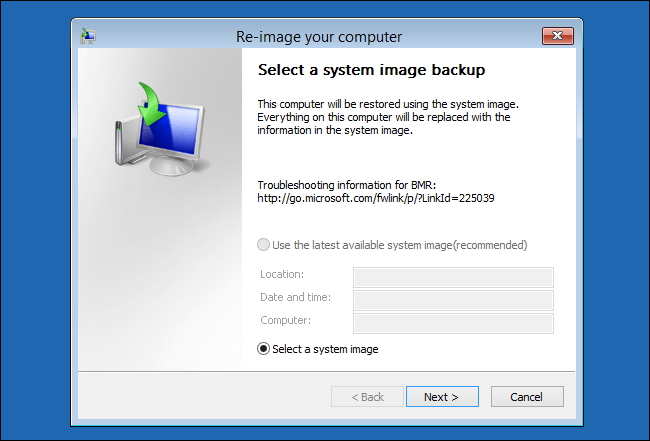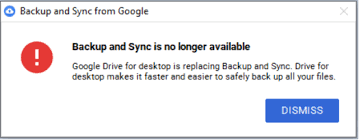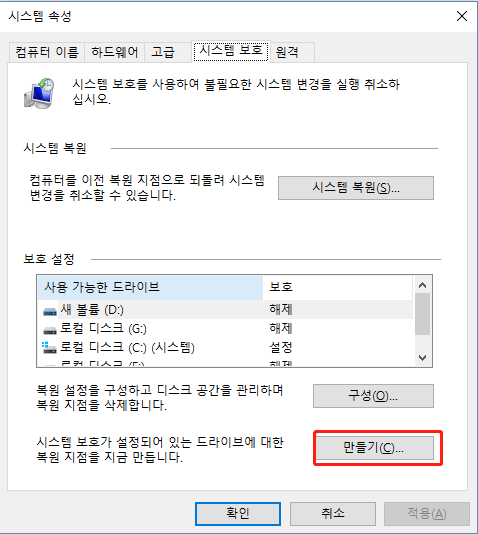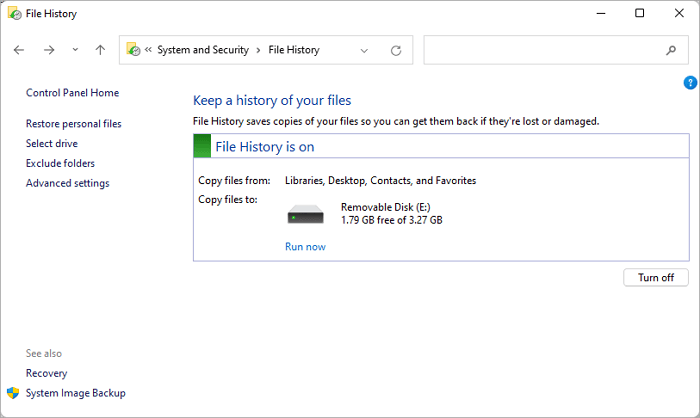페이지 목차
BitLocker 암호화를 사용하면 사용자가 다른 장치의 키 또는 지문으로 데이터를 보호할 수 있습니다. 사용자가 컴퓨터의 USB 플래시 드라이브 또는 SD 카드에서 BitLocker를 부팅하면 Microsoft Windows는 허용된 사용자만 데이터를 가져올 수 있도록 장치에 저장된 파일과 폴더를 인코딩합니다.
물론 BitLocker는 데이터에 안전을 제공합니다. 하지만 BitLocker를 사용하여 데이터를 암호화하면 스트레스가 전혀 없을까요? 내 대답은 아니오 야! 그렇기 때문에 BitLocker 암호화 드라이브를 백업해야 합니다. 그러나 그렇게 하기 전에 사용자는 무엇인가를 알아야 합니다.
BitLocker 암호화 드라이브를 백업하기 전에 무엇을 해야 합니까?
백업 BitLocker 암호화된 드라이브 백업은 번거로울 수 있으므로 수행하기 전에 다음을 수행해야 합니다.
- 백업 드라이브를 저장할 위치를 결정합니다.
- 백업 대상의 용량이 충분한지 확인하십시오.
그러나 자동 백업 또는 원클릭 백업을 수행하려면 전문 백업 도구인 EaseUS Todo Backup Home 이 필요할 수 있습니다.
스트레스 없는 백업 소프트웨어로 사용자가 쉽게 백업 및 복원할 수 있습니다. 특히 컴퓨터 조작에 대한 전문가가 아닌 경우 EaseUS가 많은 도움이 될 것입니다. 하지만 그게 정말 도움이 될까요? 무엇을 할 수 있습니까? 계속 읽으십시오.
EaseUS Todo Backup은 무엇을 할 수 있나요? BitLocker 암호화 드라이브를 백업할 수 있습니까?
EaseUS Todo Backup이 BitLocker 암호화 드라이브를 백업할 수 있습니까? 대답은 예입니다! BitLocker 암호화를 깨는 키 알고리즘을 제공하고 암호화된 백업 드라이브를 더 쉽게 만들 수 있습니다. 이제 구체적인 기능을 살펴보겠습니다.
EaseUS Todo Backup은 안전하고 신뢰할 수 있으며 시간을 절약해 줍니다. 이를 통해 파일, 폴더, 파티션 또는 백업 하드 드라이브를 다른 하드 드라이브에 쉽게 백업할 수 있습니다. 하지만 BitLocker 암호화 드라이브 백업에 도움이 될까요? 물론 예! EaseUS Todo Backup으로 백업하는 방법을 보여드릴 시간입니다.
BitLocker 암호화 드라이브 백업 방법 [단계별 가이드]
위에서 언급했듯이 BitLocker는 암호를 잊어버린 경우에도 데이터를 잃을 위험이 있습니다. 따라서 BitLocker 암호화 드라이브를 백업해야 합니다. 이제 이 작업을 완료하는 방법을 보여 드리겠습니다. BitLocker 암호화 드라이브를 백업하는 데 도움이 되는 두 가지 방법을 나열합니다.
방법 1. EaseUS Todo Backup으로 BitLocker 암호화 드라이브 백업
시간을 절약해 주는 백업 도구인 EaseUS는 백업 BitLocker 암호화 드라이브를 쉽게 만들 수 있습니다. 이제 얼마나 쉬운지 봅시다.
1 단계 . EaseUS Todo Backup을 다운로드 설치하고 "시스템 백업"을 클릭하십시오. 복원도 역시 "시스템 백업"을 클릭하십시오.
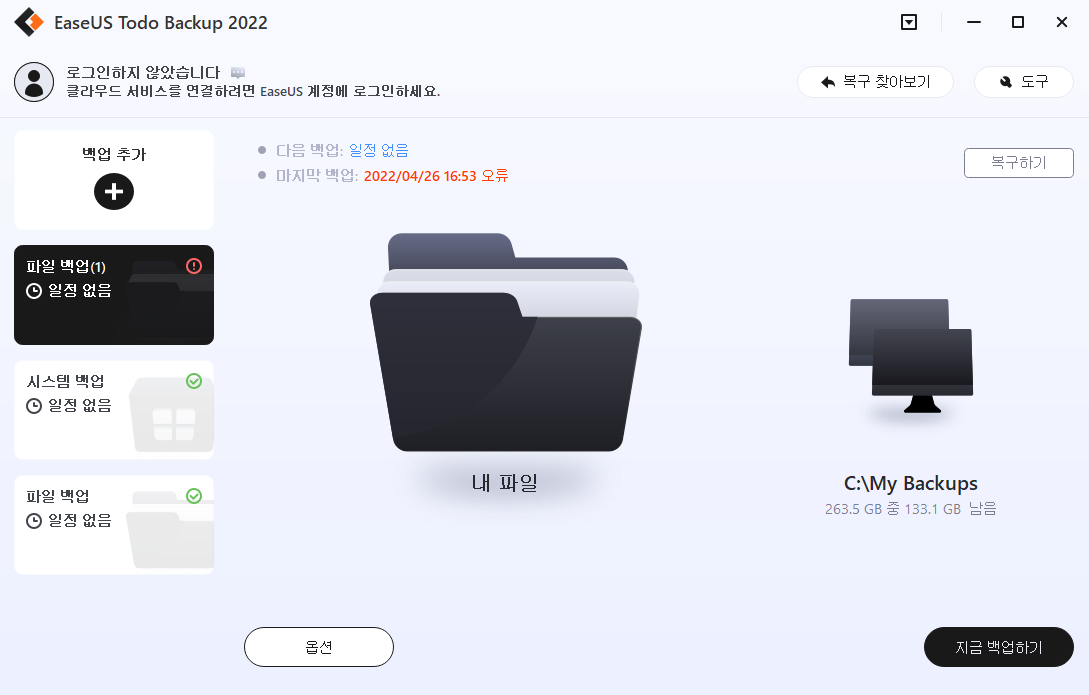
2 단계 . EaseUS Todo Backup프로그램은 운영 체제를 자동으로 감지합니다. 그러면 모든 중요한 윈도우 시스템 파일이 선택됩니다. 사용 가능한 백업 위치를 선택하기 만하면됩니다.
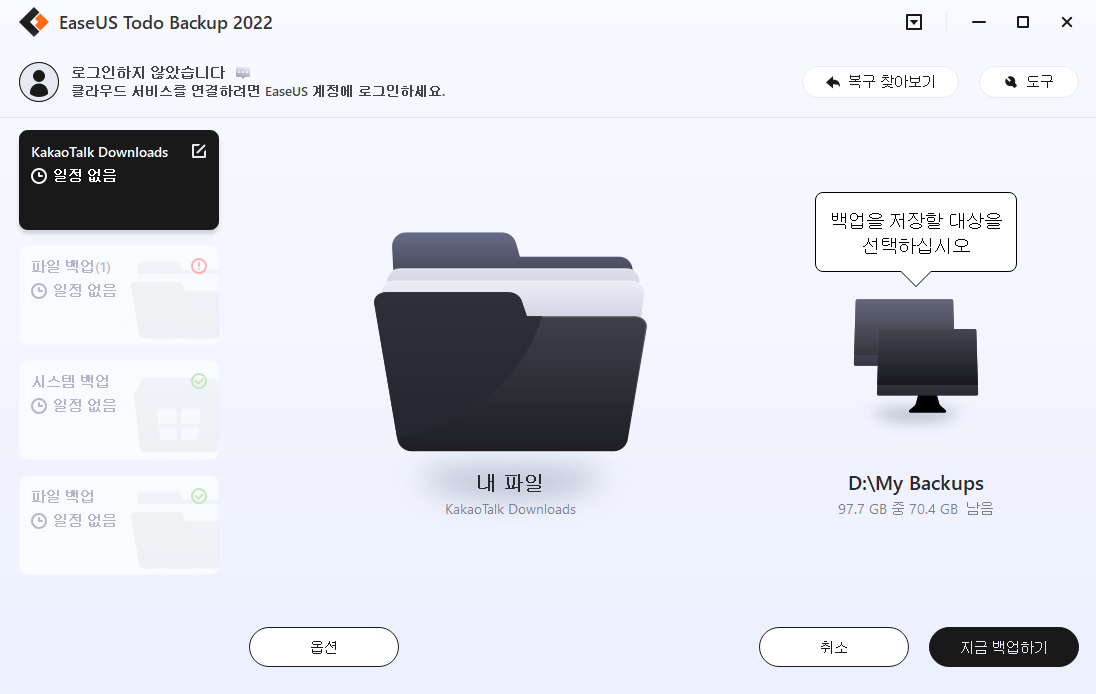
3 단계 . 백업 위치가 확인되면 "스케줄"을 켜서 자동 백업 스케줄을 설정하고 "백업 옵션"을 클릭하여 백업을 암호화 할 수 있습니다.
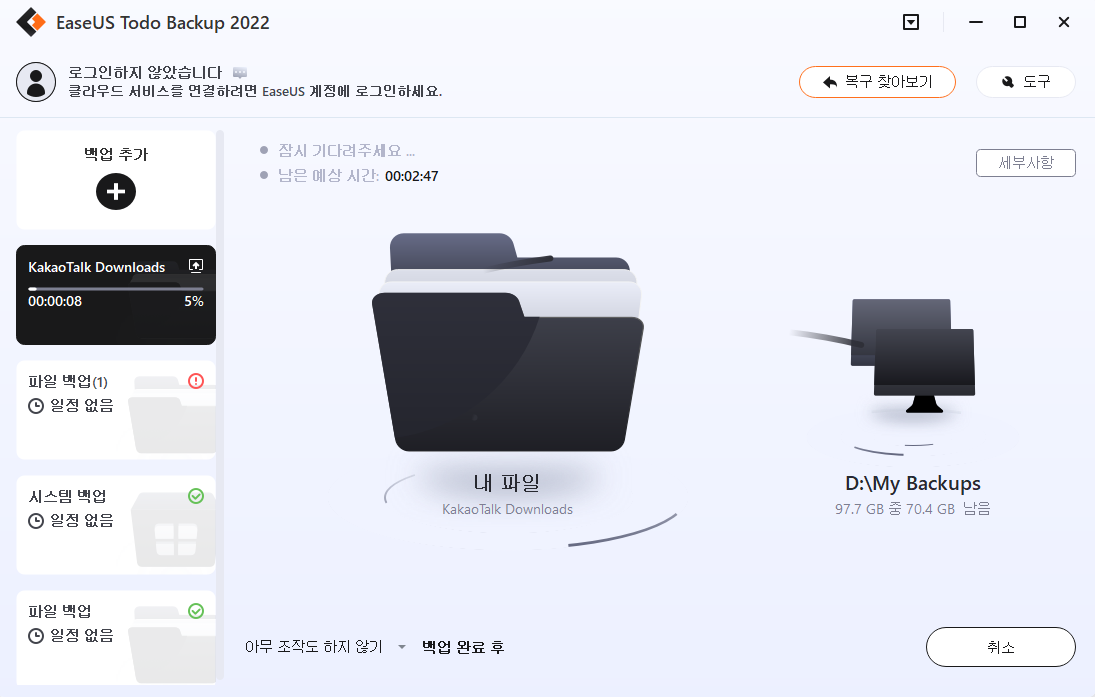
EaseUS Todo Backup을 사용하는 동안 걱정할 필요가 없습니다. 따라서 다운로드하여 사용해 보십시오. 백업이 얼마나 쉬운지 알게 될 것입니다.
EaseUS 백업 소프트웨어를 사용하는 것 외에도 사용자는 Windows 부팅 백업 소프트웨어를 사용하여 백업 작업을 완료할 수도 있습니다. 다음 단락에서 자세히 설명하겠습니다.
방법 2. 파일 기록으로 BitLocker 암호화 드라이브 백업
파일 히스토리를 사용하여 백업하기 전에 일부 특정 파일만 백업할 수 있다는 것을 알아야 합니다. EaseUS Todo Backup은 파일 히스토리가 백업 파티션이나 드라이브를 지원하지 않기 때문에 하드 드라이브 를 백업할 수 있습니다. 또한 파일 히스토리를 사용하여 BitLocker 암호화 드라이브를 백업하려면 먼저 다음 부분에서 언급한 방법에 따라 암호를 해독 해야 합니다. 그런 다음 아래 단계를 따르세요.
먼저 시작 메뉴에서 설정을 선택하고 다음 단계를 따르십시오.
1단계. 업데이트 및 보안 > 백업 > 파일 기록을 사용한 백업을 선택합니다.
2단계. 백업 파일의 백업 대상을 선택합니다. 그런 다음 "추가 옵션"을 클릭하여 추가 설정을 진행할 수 있습니다.
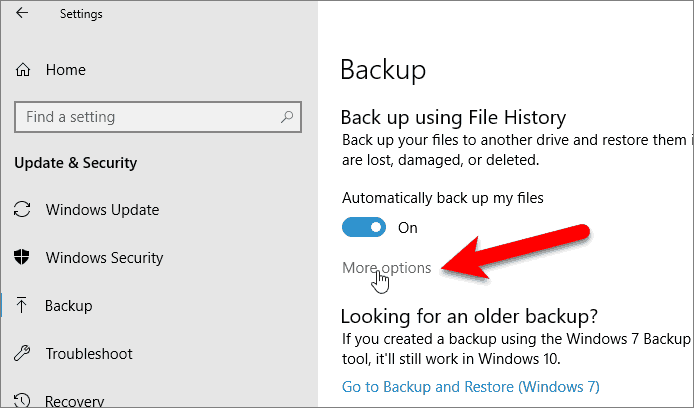
3단계 . 백업 대상을 선택한 경우 내 파일 자동 백업을 켜면 Windows가 선택한 대상에 파일 백업을 시작합니다.
암호화된 드라이브를 백업하거나 복제 하는 것은 약간 번거롭기 때문에 EaseUS Todo Backup이 이러한 백업 작업을 도와드립니다. 또한 BitLocker로 암호화된 드라이브의 암호를 해독하는 것이 어렵다면 다음으로 BitLocker를 비활성화하는 두 가지 간단한 방법을 보여 드리겠습니다.
보너스 팁: BitLocker 암호화 드라이브를 비활성화하는 방법은 무엇입니까?
집에서 일하거나 기억력이 좋지 않은 경우 BitLocker를 사용할 필요가 없는 경우가 있습니다. 다음은 BitLocker를 비활성화하는 두 가지 방법입니다.
방법 1. Windows 제어판을 통해 BitLocker 끄기
1단계. 제어판을 찾습니다.
2단계. BitLocker 드라이브 암호화를 클릭합니다.
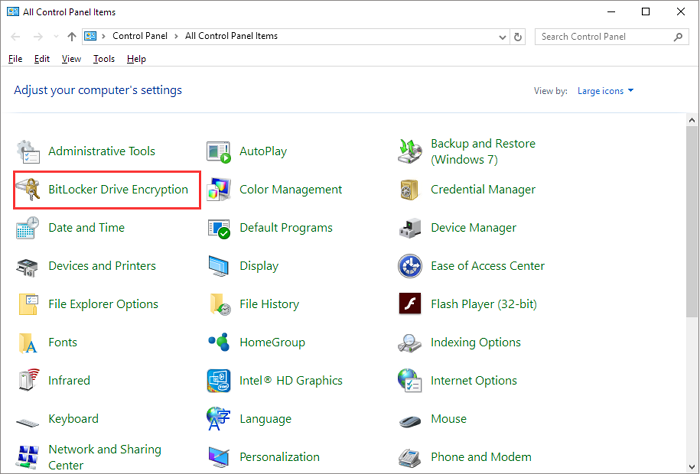
3단계 . 대상 파티션을 찾고 "BitLocker 끄기"를 클릭합니다.
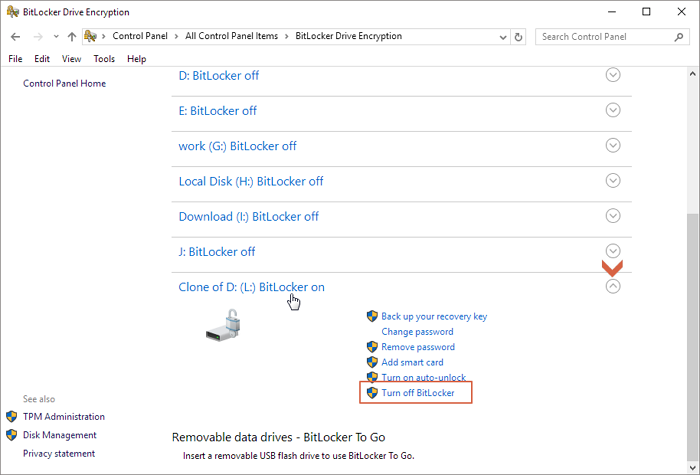
또한 BitLocker를 끄는 또 다른 방법이 있습니다. 이제 설정을 통해 BitLocker를 끄는 방법을 살펴보겠습니다.
방법 2. 설정을 통해 BitLocker를 비활성화합니다.
BitLocker 비활성화를 시작하기 전에 먼저 설정을 찾아야 합니다. 그런 다음 다음 단계에 따라 BitLocker를 끌 수 있습니다.
1단계. "시스템"을 클릭합니다.
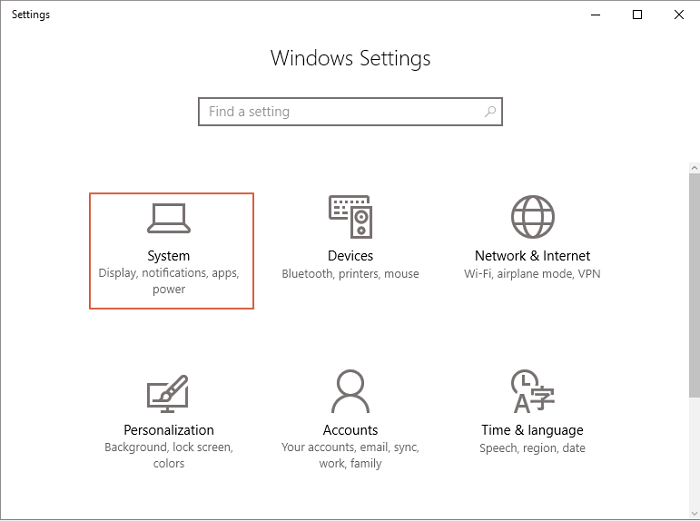
2단계. 왼쪽 하단의 "정보"를 클릭한 다음 "BitLocker 설정"을 클릭합니다.
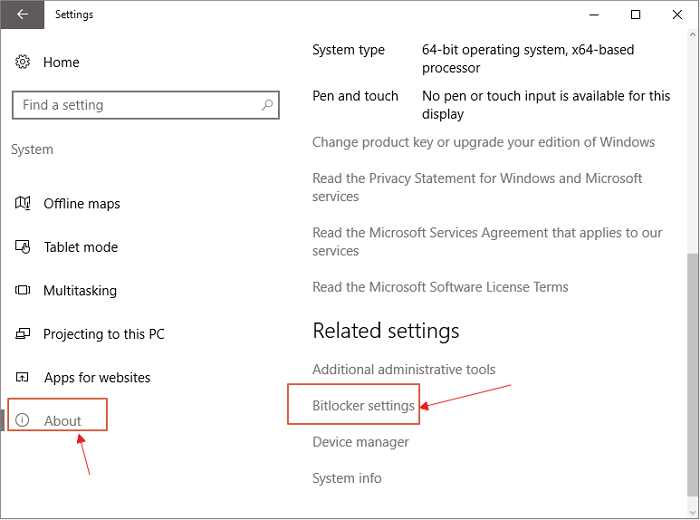
3단계 . 대상 파티션을 찾고 "BitLocker 끄기"를 클릭합니다.
사용자는 이러한 방식으로 BitLocker를 쉽게 끄거나 BitLocker를 시작할 수 있습니다. 이 전체 문서에서는 BitLocker 암호화 드라이브를 백업하는 방법에 대해 자세히 설명합니다. 안정적이고 사용하기 쉬운 EaseUS Todo Backup을 권장합니다. 따라서 백업 문제로 방해를 받고 있다면 다운로드하여 시도하십시오.
백업 BitLocker 암호화 드라이브 FAQ
또한 BitLocker 암호화 드라이브를 백업하는 데 다른 문제가 있는 경우 이 부분에서 답을 얻을 수 있습니다.
BitLocker 암호화 드라이브를 복사할 수 있습니까?
예, 물론 할 수 있습니다. EaseUS Todo Backup은 훌륭한 백업 및 복제 소프트웨어이며 BitLocker 암호화 드라이브를 쉽게 복사할 수 있도록 도와줍니다.
포맷된 BitLocker 암호화 드라이브에서 데이터를 복구하려면 어떻게 합니까?
데이터를 복구하기 전에 먼저 드라이브의 암호를 해독한 다음 다음 단계를 따라야 합니다.
1단계. 데이터가 손실된 드라이브를 선택하고 "스캔"을 클릭합니다.
2단계. 스캔이 완료되면 "필터" 또는 "검색"을 사용하여 포맷된 파일을 찾습니다.
3단계 . 원하는 모든 파일을 선택하고 "복구"를 클릭한 다음 파일을 저장할 안전한 위치를 선택하십시오.
키 없이 BitLocker 암호화 드라이브에서 데이터를 복구할 수 있습니까?
아니요. BitLocker 드라이브 암호화는 일종의 전체 디스크 암호화 방법입니다. 따라서 드라이브를 포맷하거나 삭제한 경우에도 이 드라이브의 데이터는 여전히 암호화되며 암호를 해독해야 합니다.
이 페이지 도움이 되었나요?

EaseUS Todo Backup
EaseUS Todo Backup은 파일, 폴더, 드라이브, 애플리케이션 데이터 백업 및 시스템 이미지를 생성할 수 있는 신뢰할 수 있는 전문 데이터 백업 솔루션입니다. 또한 HDD/SSD를 손쉽게 클론하고, 시스템을 다른 하드웨어로 이전하며, 부팅 가능한 WinPE 디스크를 생성하는 기능도 제공합니다.
-
Updated by
EaseUS의 Sue는 파티션 관리와 데이터 복구, 그리고 컴퓨터 관련 문제에 대한 전공 지식을 가지고 있습니다. IT 초보자들도 쉽게 이해할 수 있도록 최선을 다하고 있습니다.…전체 이력 보기 -
Written by
Yvette는 수년간 IT 블로거로 활동하면서 다양함 경험은 쌓았습니다.EaseUS 팀에 합류한 이후 EaseUS 웹사이트 편집자로 활발하게 활동하고 있습니다.컴퓨터 데이터 복구, 파티션 관리, 데이터 백업 등 다양한 컴퓨터 지식 정보를 독자 분들에게 쉽고 재밌게 공유하고 있습니다.…전체 이력 보기